No Windows 11 compilação 25295 e versões superiores, você pode habilitar uma visualização da nova página de configurações de personalização que permite controlar a iluminação RGB em seu computador.
Em versões futuras do sistema operacional, a equipe de desenvolvimento planeja adicionar suporte nativo para controlar acessórios de luz RGB no Windows 11, geralmente encontrados em computadores para jogos. As configurações permitirão que os usuários configurem acessórios com iluminação RGB (por exemplo, tiras de luz, lâmpadas RGB e iluminação do gabinete do PC) sem software proprietário de terceiros.
Usuário do Twitter Albacore detectou pela primeira vez o recurso oculto na versão de visualização mais recente do Windows 11. A nova página de configurações”Iluminação”está localizada dentro da seção”Personalização”no aplicativo Configurações e, dependendo dos acessórios, você poderá controlar brilho, efeitos e cores, e ainda há uma opção para combinar com a cor do sistema Windows 11.
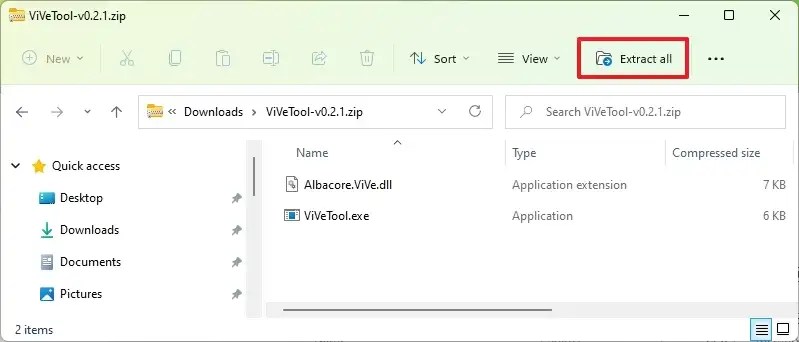
Embora existam muitos aplicativos que você pode escolher para controlar a iluminação RGB em seu computador (como os da Corsair, Logitech, Asus, Razer e alguns outros de código aberto), alguns deles são software proprietário e não permitem que você gerencie outras marcas de acessórios.
Se quiser experimentar o novo recurso, você pode usar uma ferramenta de terceiros chamada “ViveTool”criada por Rafael Rivera e Lucas no GitHub, para habilitar a opção em seu computador.
Este guia ensinará as etapas para ativar esse novo recurso no Windows 11.
Ative as configurações de iluminação RGB no Windows 11
Para ativar a novas configurações de iluminação RGB no Windows 11, siga estas etapas:
Baixe o arquivo ViveTool-vx.x.x.zip para habilitar as configurações de iluminação.
Clique duas vezes no zip pasta para abri-la com o File Explorer.
Clique no botão Extrair tudo.
Clique no botão Extrair.
Copie o caminho para a pasta.
Abra Iniciar.
Procure por Prompt de comando, clique com o botão direito do mouse no resultado superior e selecione a opção Executar como administrador.
Digite o seguinte comando para navegar até a pasta ViveTool e pressione Enter:
cd c:\folder\path\ViveTool-v0.x.x
No comando, lembre-se de alterar o caminho para a pasta com o seu caminho.
Digite o seguinte comando para habilitar o Configurações de iluminação RGB para jogos e pressione Enter:
vivetool/enable/id:41355275 vivetool/enable/id:35262205
Reinicie o computador.
Assim que você concluir as etapas, você encontrará uma nova página”Iluminação”na seção”Personalização”do aplicativo Configurações, onde poderá gerenciar as diferentes configurações RGB disponíveis, como bri luminosidade, efeitos, cores e muito mais.
Se mudar de ideia, você pode reverter as alterações com as mesmas instruções, mas na etapa 10, certifique-se de usar estes comandos: vivetool/disable/id:41355275 e vivetool/disable/id:35262205 e reinicie o computador.